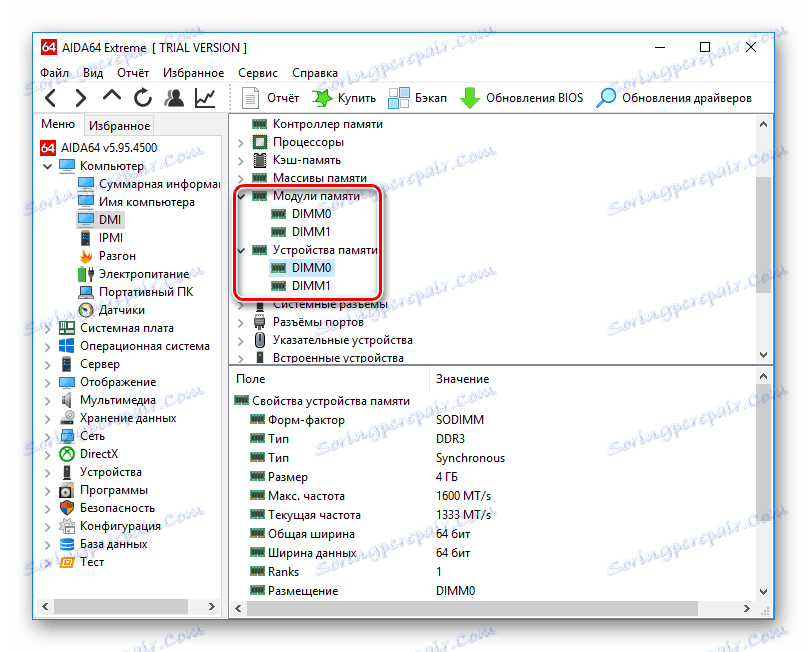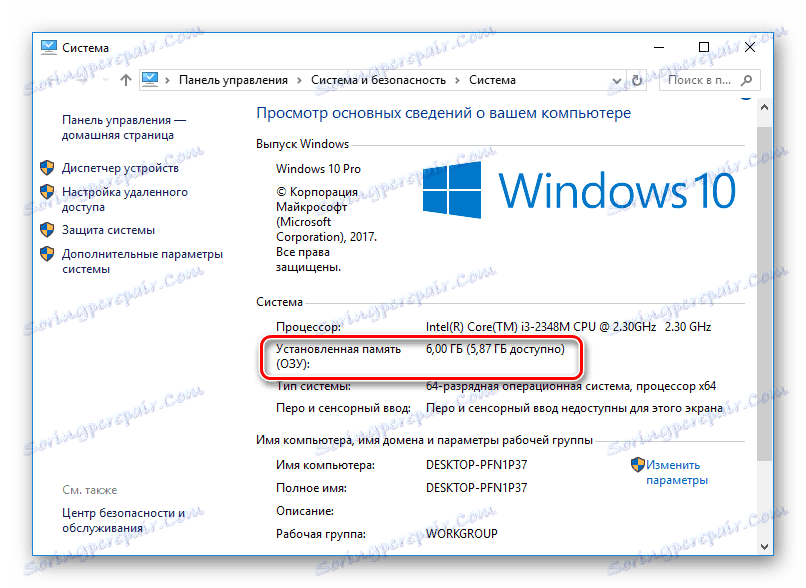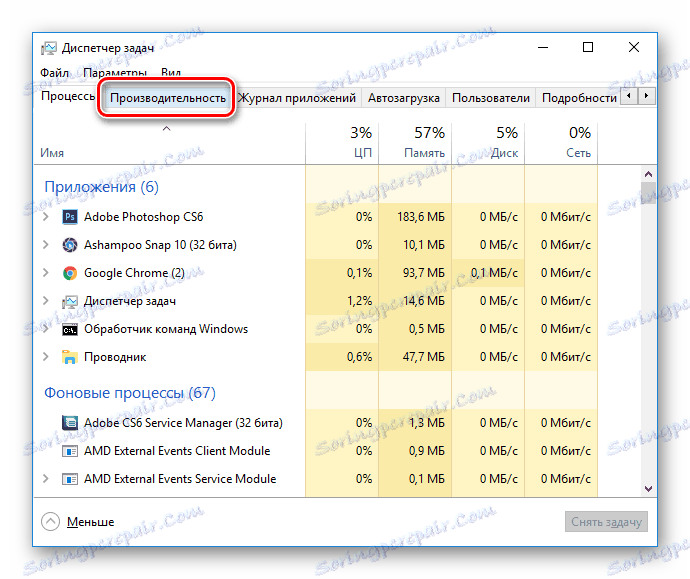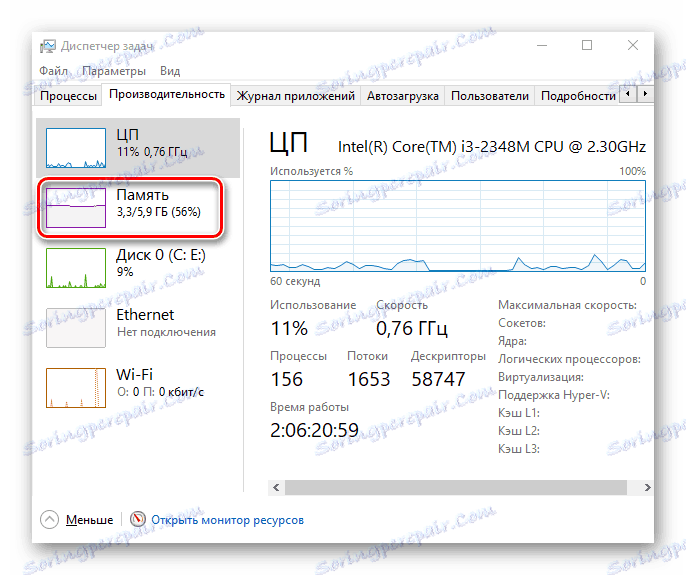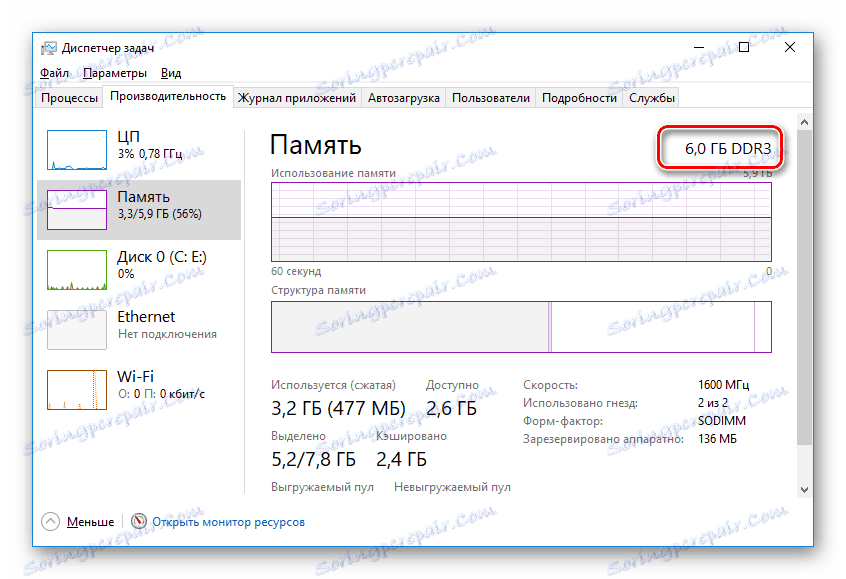معرفة مقدار ذاكرة الوصول العشوائي على جهاز الكمبيوتر
تلعب ذاكرة الوصول العشوائي دورًا مهمًا في أي جهاز كمبيوتر ، سواء كان جهاز كمبيوتر أو كمبيوتر محمول. حول مقدار ذاكرة الوصول العشوائي على جهازك ، يعتمد أدائها. ولكن لا يعرف كل مستخدم مقدار الذاكرة التي يمكن لجهاز الكمبيوتر استخدامها. في مقالة اليوم ، سنخبرك بكيفية معرفة الإجابة على هذا السؤال.
محتوى
كيفية معرفة مقدار ذاكرة الوصول العشوائي المثبتة على الكمبيوتر
لمعرفة مقدار ذاكرة الوصول العشوائي (RAM) الموجودة على جهازك ، يمكنك استخدام كل من البرامج الإضافية وأدوات Windows القياسية. سننظر في مختلف الخيارات.
الطريقة 1: AIDA64
واحد من أكثر البرامج المعروفة يسمح لك بعرض وتشخيص جميع الأجهزة المتصلة بالكمبيوتر - AIDA64 المتطرفة . هذا هو الحل الأمثل لأولئك الذين يرغبون في معرفة أجهزة الكمبيوتر الخاصة بهم قدر الإمكان. أيضًا بمساعدة هذا المنتج ، يمكنك العثور على معلومات حول نظام التشغيل والبرامج المثبتة والشبكة والأجهزة الإضافية التابعة لجهات خارجية.
الدرس: كيفية استخدام AIDA64
- لمعرفة مقدار الذاكرة المتصلة ، قم ببساطة بتشغيل البرنامج ، ثم قم بتوسيع علامة التبويب "الكمبيوتر" ثم انقر فوق العنصر "DMI" .
![AIDA64 انتقل إلى علامة التبويب DMI]()
- ثم قم بتوسيع علامتي "Memory Modules" و "Memory Devices" . سترى مثبتة على ألواح الكمبيوتر في ذاكرة الوصول العشوائي (RAM) ، والنقر فوقها يمكنك معرفة المزيد من المعلومات حول الجهاز.
![AIDA64 عرض متاح RAM]()
الطريقة 2: Piriform Speccy
برنامج آخر شائع ولكنه مجاني بالفعل لعرض معلومات حول جميع مكونات الأجهزة والبرمجيات للكمبيوتر - Piriform Speccy . لديه واجهة بسيطة إلى حد ما ، ولكن في الوقت نفسه ، ميزة قوية ، والتي أكسبت تعاطف المستخدمين. باستخدام هذا المنتج ، يمكنك أيضًا معرفة مقدار ذاكرة الوصول العشوائي المثبتة ونوعها وسرعتها والكثير غير ذلك: قم بتشغيل البرنامج وانتقل إلى علامة التبويب التي تحمل الاسم المناسب. ستوفر الصفحة المفتوحة معلومات مفصلة حول الذاكرة المتاحة.
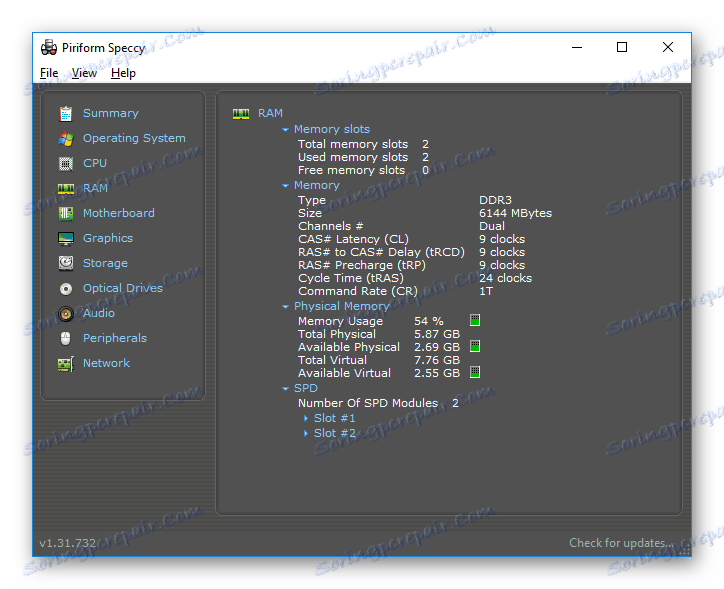
الطريقة الثالثة: عرض عبر BIOS
ليست الطريقة الأكثر ملاءمة ، ولكن لديها أيضا مكان ليكون - وهذا هو عرض للخصائص من خلال BIOS للجهاز. لكل جهاز كمبيوتر محمول وجهاز كمبيوتر ، قد تختلف طريقة إدخال القائمة المحددة ، ولكن الأكثر شيوعًا هي خيارات الضغط على المفتاح F2 وحذف أثناء تحميل الكمبيوتر. يوجد على موقعنا عنوان مخصص لطرق إدخال BIOS للعديد من الأجهزة:
اقرأ أيضا: كيفية الوصول إلى BIOS الجهاز
ثم سوف تجد عنصر يسمى "ذاكرة النظام" ، "معلومات الذاكرة" أو خيار آخر يحتوي على كلمة الذاكرة . هناك سوف تتعلم كمية الذاكرة المتوفرة وخصائصها الأخرى.
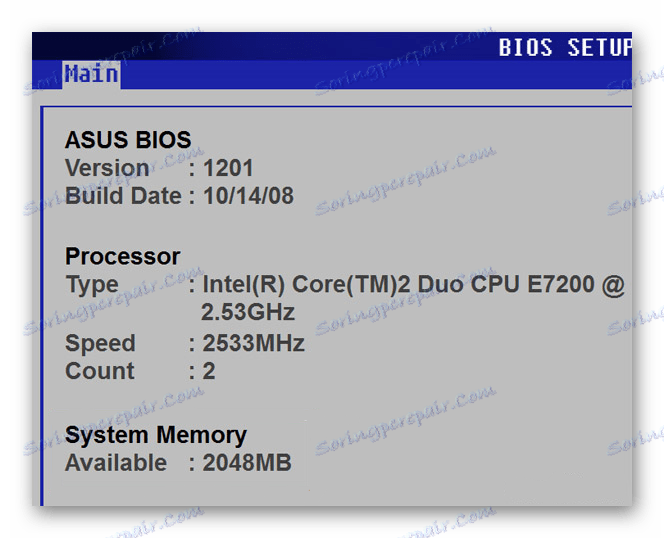
الطريقة الرابعة: خصائص النظام
أحد أبسط الخيارات: انظر إلى خصائص النظام ، لأن هناك وصفًا للخصائص الرئيسية لجهاز الكمبيوتر الخاص بك ، وذاكرة الوصول العشوائي بما في ذلك.
- للقيام بذلك ، انقر بزر الماوس الأيمن فوق الاختصار "جهاز الكمبيوتر" وحدد "خصائص" من القائمة المختصرة.
![يفتح هذا الكمبيوتر خصائص النظام]()
- في النافذة المفتوحة ، يمكنك العثور على معلومات أساسية حول الجهاز ، ولكننا مهتمون بعنصر "الذاكرة المثبتة (RAM)" . القيمة التي تمت كتابتها معكوسة ، وستكون كمية الذاكرة المتوفرة.
اهتمام!
تكون الذاكرة المتاحة دائمًا أصغر من الذاكرة المتصلة. ويرجع ذلك إلى حقيقة أن المعدات تحفظ لنفسها كمية معينة من ذاكرة الوصول العشوائي ، والتي تصبح غير متاحة للمستخدم.![عرض المعلومات الأساسية حول جهاز الكمبيوتر الخاص بك]()
الطريقة الخامسة: موجه الأوامر
كما يمكنك استخدام سطر الأوامر ومعرفة المزيد من المعلومات التفصيلية حول ذاكرة الوصول العشوائي. للقيام بذلك ، قم بتشغيل وحدة التحكم من خلال Search (أو أي طريقة أخرى) وأدخل الأمر التالي:
wmic MEMORYCHIP get BankLabel,DeviceLocator,Capacity,Speed
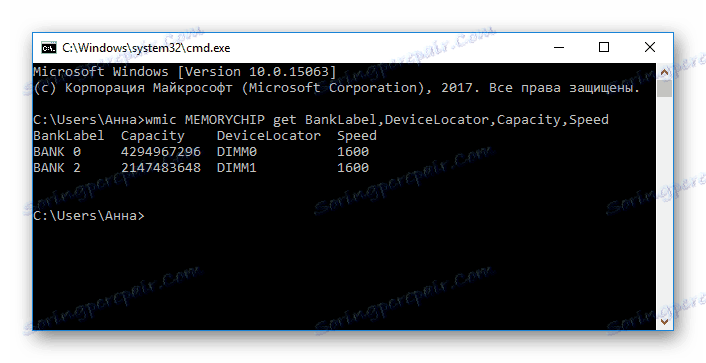
الآن دعونا ننظر إلى كل معلمة بمزيد من التفاصيل:
- BankLabel - هنا الموصلات التي تتصل بها فتحات ذاكرة الوصول العشوائي المقابلة ؛
- السعة هي مقدار الذاكرة للبار المحدد ؛
- DeviceLocator - فتحات
- السرعة - سرعة الوحدة المقابلة.
الطريقة 6: إدارة المهام
وأخيرا ، حتى في "مدير المهام" يشير إلى مقدار الذاكرة المثبتة.
- اتصل بالأداة المحددة باستخدام اختصار لوحة المفاتيح Ctrl + Shift + Esc وانتقل إلى علامة التبويب "الأداء" .
![أداء مدير المهام]()
- ثم انقر فوق "الذاكرة" .
![إدارة الأجهزة اذهب إلى علامة تبويب الذاكرة]()
- هنا يتم الإشارة إلى العدد الإجمالي من ذاكرة الوصول العشوائي المثبتة في الزاوية. هنا أيضا يمكنك متابعة إحصائيات استخدام الذاكرة ، إذا كنت مهتما.
![إدارة المهام عدد الذاكرة المثبتة]()
كما ترون ، جميع الطرق المدروسة بسيطة للغاية وممكنة للغاية بالنسبة لمستخدمي الكمبيوتر العاديين. نأمل ، لقد ساعدناك في فهم هذا السؤال. خلاف ذلك ، اكتب أسئلتك في التعليق وسنقوم بالرد في أقرب وقت ممكن.